微信对话怎么制作
知识问答 2022-02-20 06:10:55 admin
在微博上,小编发现了一件趣事,小编经常性的可以在微博上看到一些很有趣的微信聊天对话,那么,这个是怎么制作的呢?今天小编就教大家:微信对话怎么制作。
工具/材料
手机
操作方法
【步骤01】
首先,我们的手机安装一个截图云(小编在应用市场搜索“截图云,进行下载”,小编的是下载了的),如图所示。
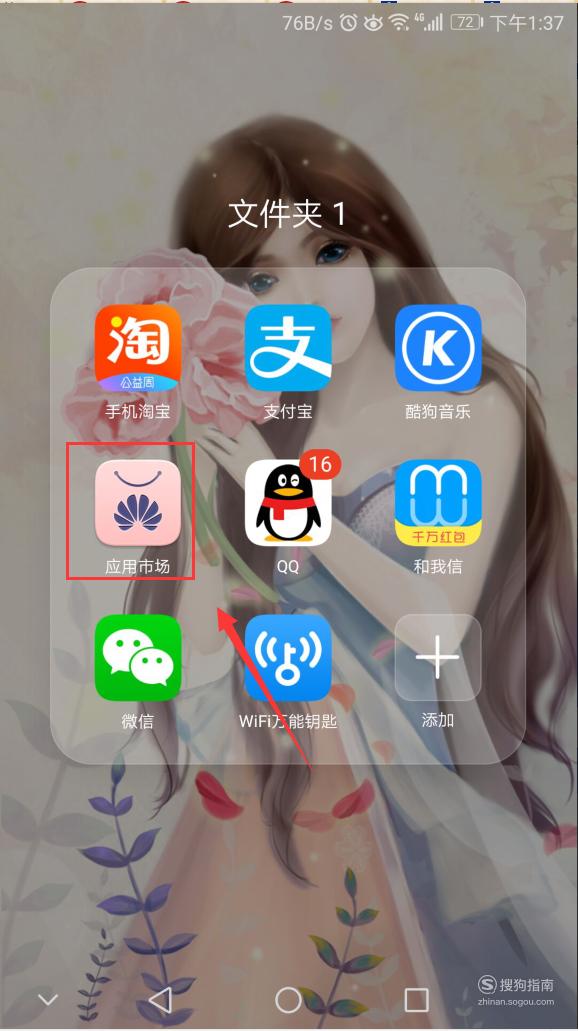
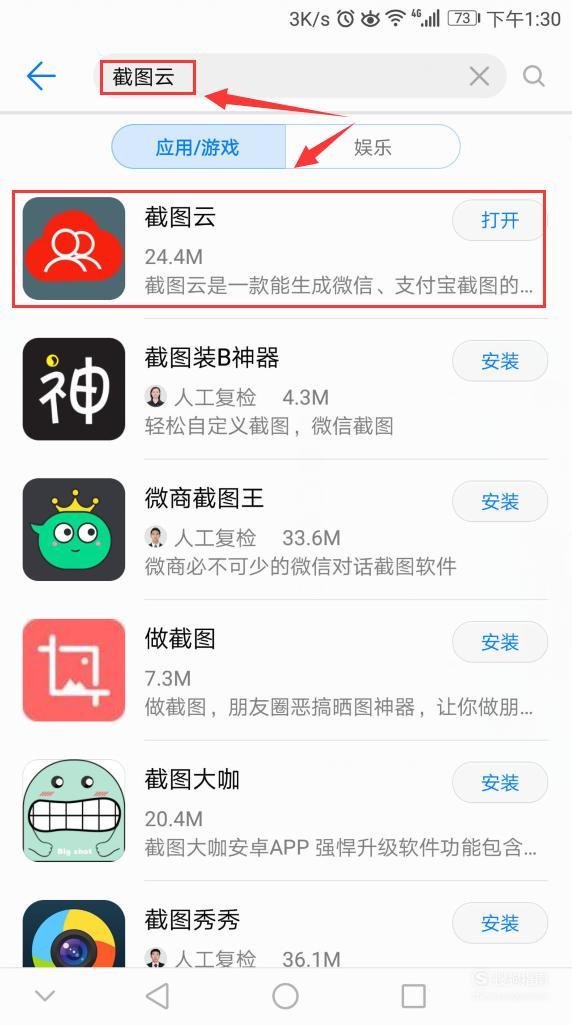
【步骤02】
接着我们打开截图云,如图所示。
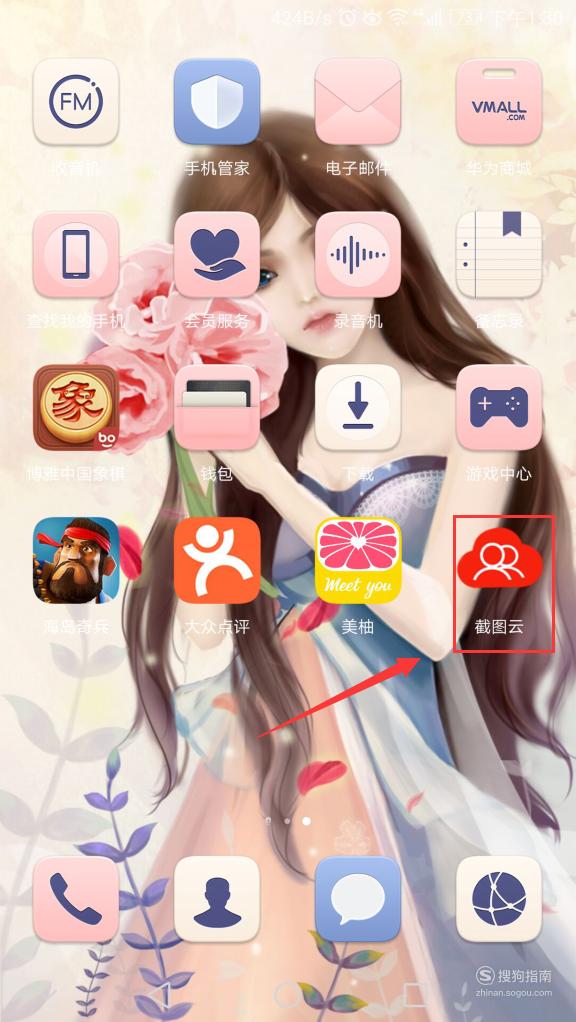
【步骤03】
来到了截图云界面,我们点击微信对话生成器,接着我们点击单聊生成,如图所示。
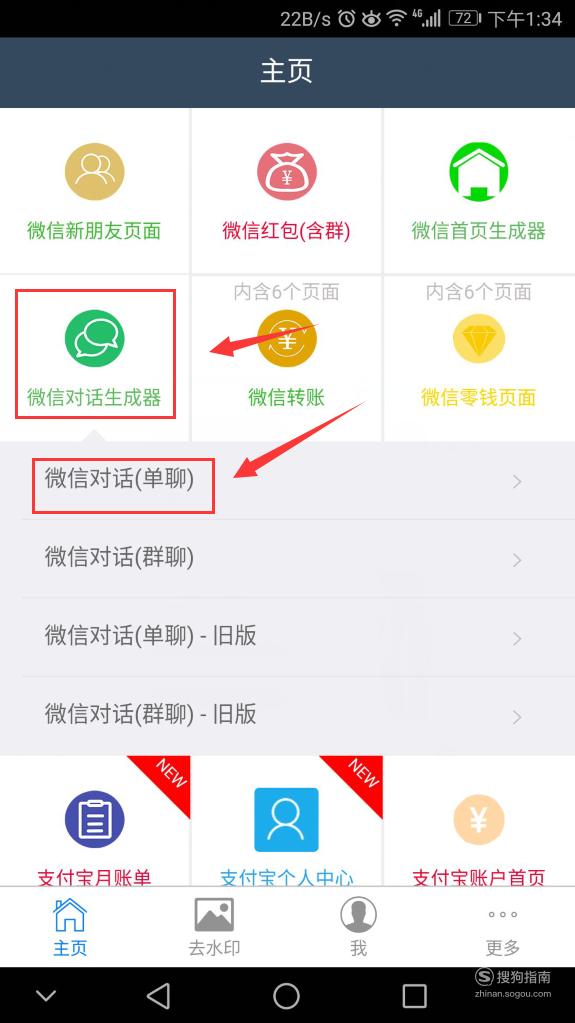
【步骤04】
接着在出现的界面,我们选择“添加内容”,如图所示。
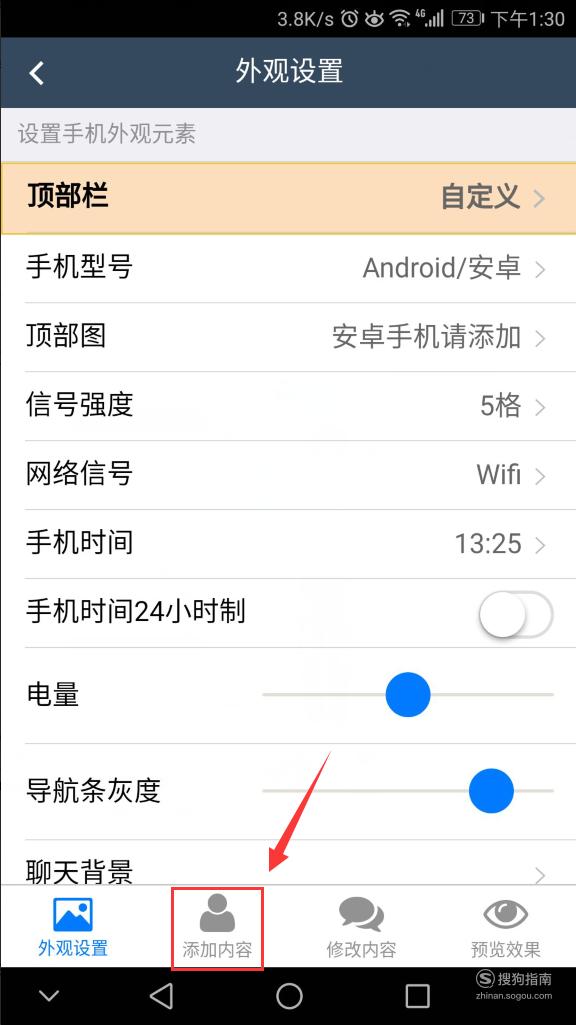
【步骤05】
接着我们点击“添加用户”,如图所示。
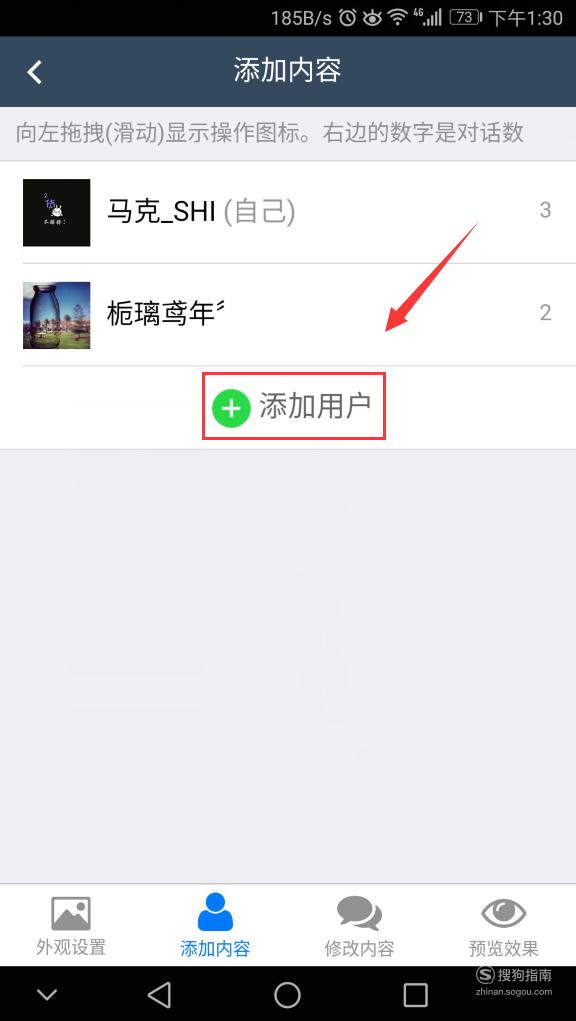
【步骤06】
接着来到了头像和昵称设置界面,小编就点击随机了,如图所示。
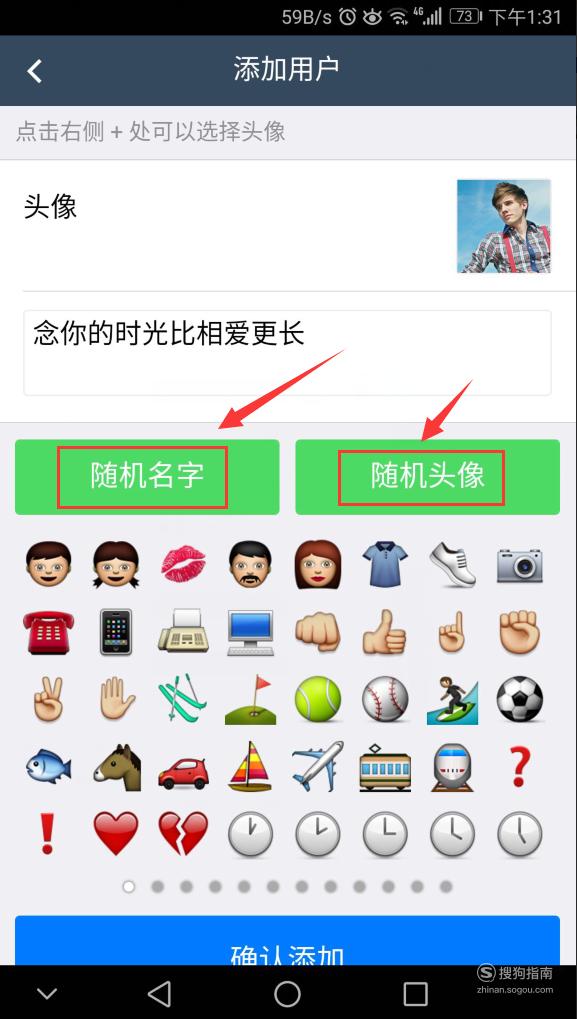
【步骤07】
接着在我们刚刚新建立的那个人界面,我们将手指放置在右边,从右边往左边进行滑动,接着在出现的界面,我们点击“信息”,如图所示。
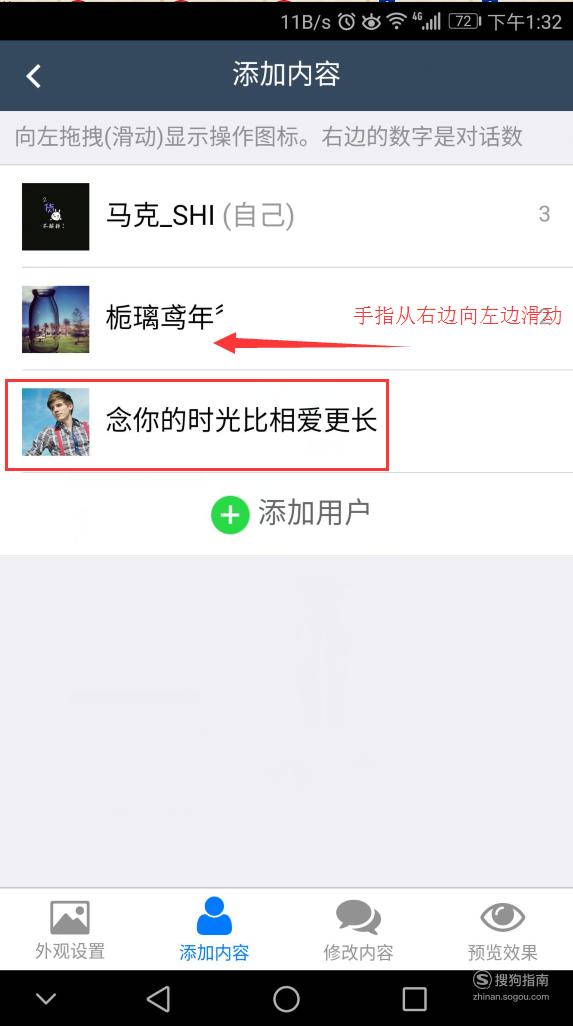
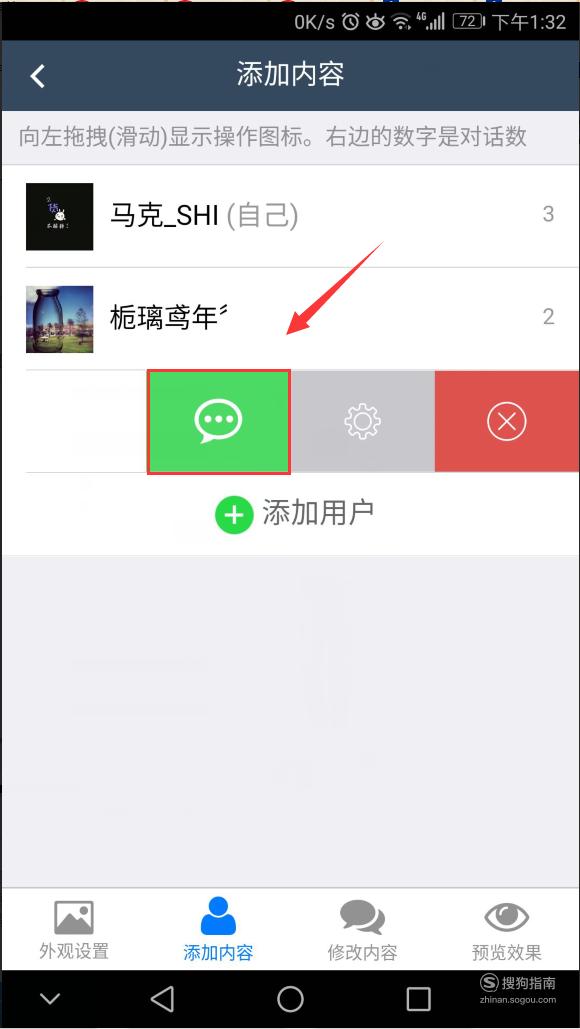
【步骤08】
来到了信息界面,我们可以选择编辑文字、图片、自定义表情等,如图所示。
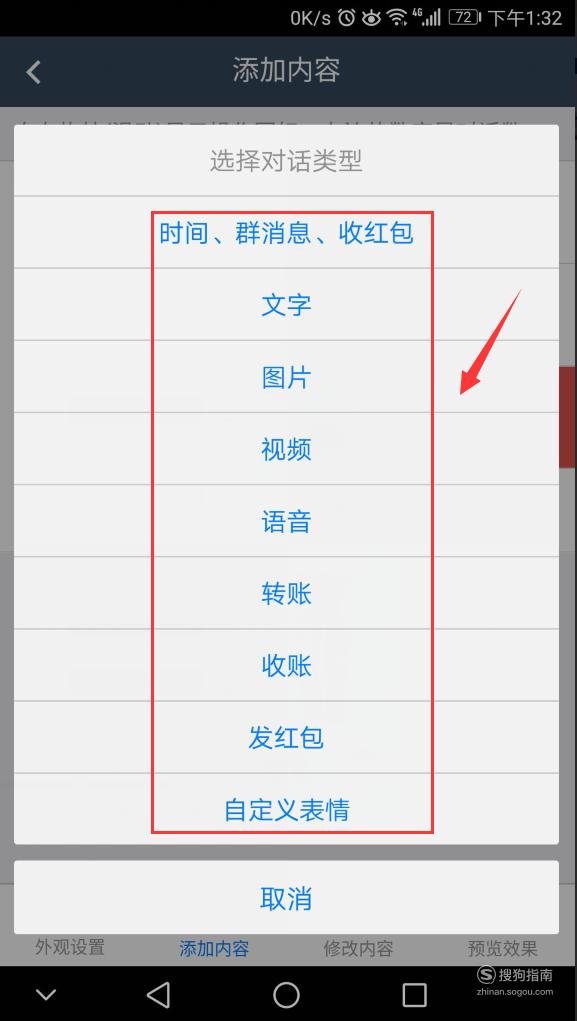
【步骤09】
小编就以文字、转账为例向大家介绍下,如图所示。
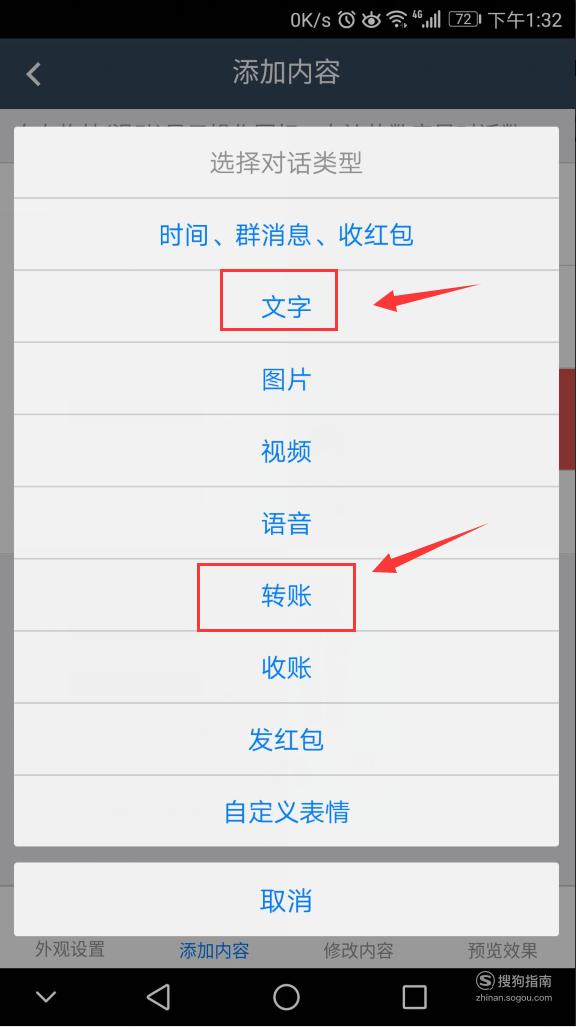
【步骤10】
文字操作演示:输入随意文字,接着我们点击“查看效果”,我们就可以看到对话中有文字了,如图所示。
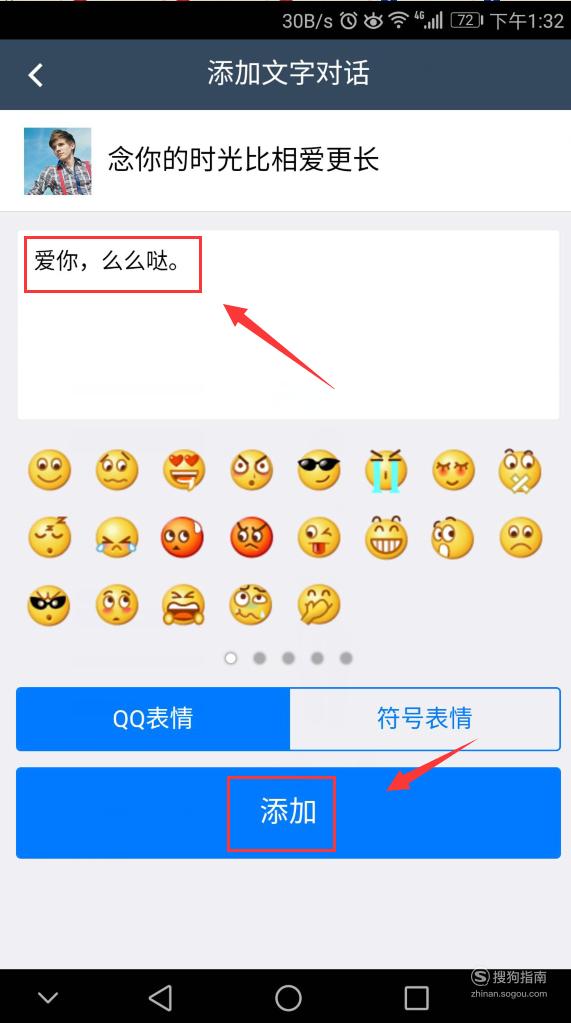

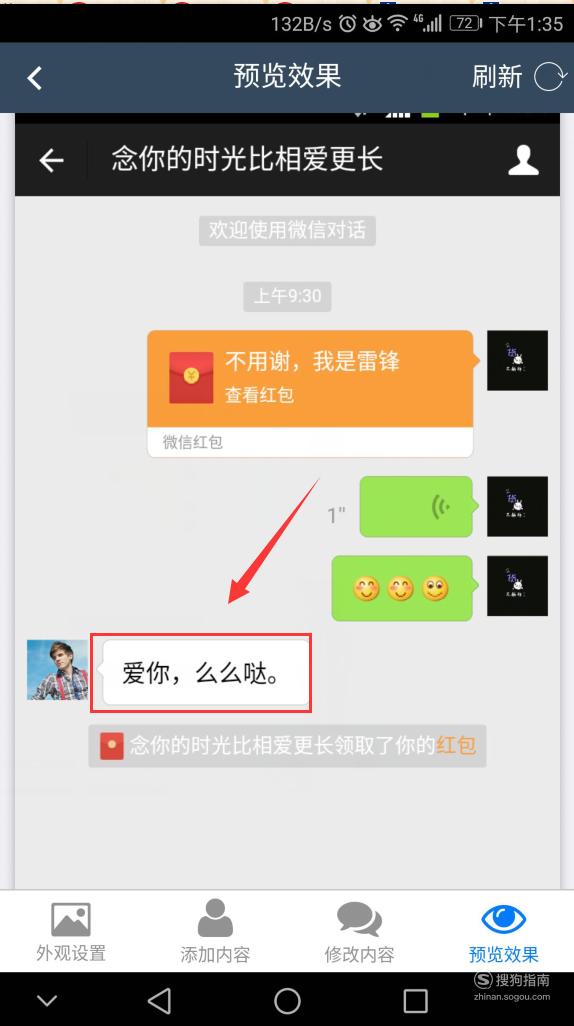
【步骤11】
转账操作演示:我们来到转账界面,接着我们输入金额,文字等,我们接着我们点击“查看效果”,我们就可以看到对话中有转账红包了,如图所示。
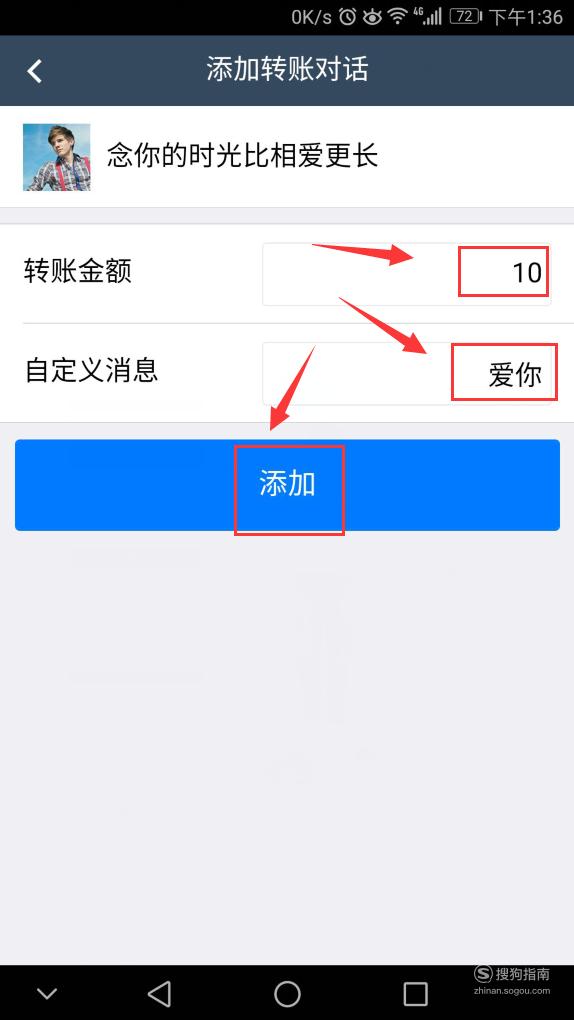
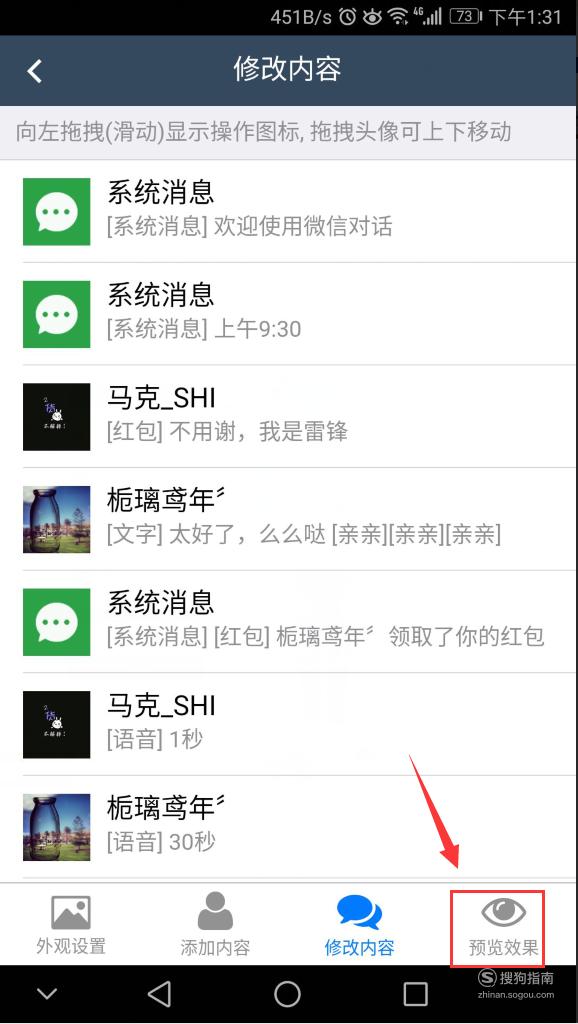
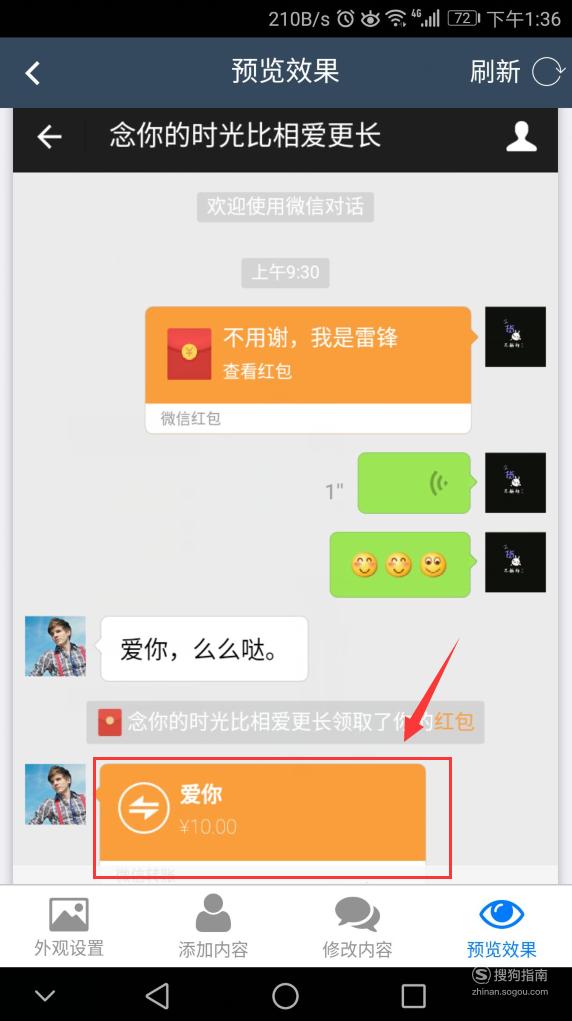
特别提示
微信对话怎么制作,有用,点赞下哦。
微信APP新浪微博APP标签:
相关文章
发表评论

评论列表